VPN이란 무엇인가요? VPN 가상 사설망의 장단점

VPN이란 무엇이며, VPN의 장단점은 무엇일까요? WebTech360과 함께 VPN의 정의와 이 모델 및 시스템을 업무에 적용하는 방법에 대해 알아보겠습니다.
많은 사람들이 노트북을 열자마자 바로 지워버립니다. 하지만 Windows 11 위젯 패널 에 할 일 목록을 등록하고 나면 매일 아침 눈앞에 나타나기 시작합니다. 갑자기 지워내기가 쉽지 않게 됩니다.
TickTick 데스크톱 위젯을 추가하는 방법
먼저 TickTick 웹사이트 나 Microsoft Store 에서 TickTick을 다운로드하여 설치하세요 . 앱 자체는 무료이지만, 일부 추가 기능을 사용하려면 연간 35.99달러의 유료 구독이 필요합니다.
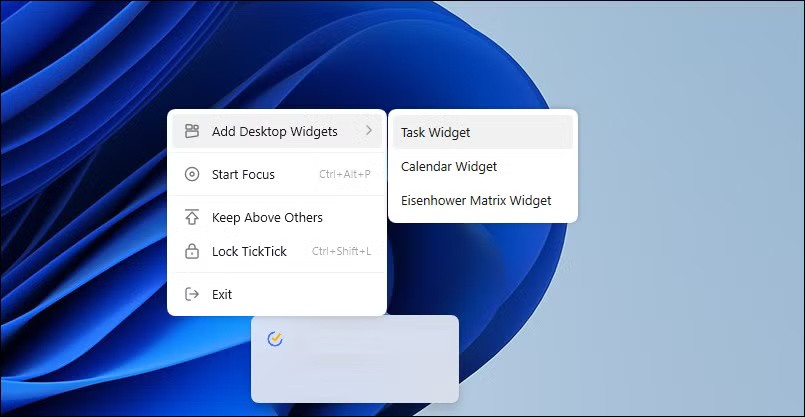
설치가 완료되면 시스템 트레이에 있는 TickTick 아이콘을 마우스 오른쪽 버튼으로 클릭합니다. 그런 다음 ' 바탕화면 위젯 추가'를 클릭 하고 세 가지 옵션 중에서 '작업 위젯'을 선택합니다. 나머지 두 가지 옵션은 '캘린더 위젯' 과 '아이젠하워 매트릭스 위젯' 으로 , 작업을 긴급도와 중요도에 따라 정렬할 수 있습니다.
위젯은 기본 작업 목록을 표시하는 간결하고 깔끔한 창으로 바탕 화면에 바로 나타납니다. 일반 창과 달리 바탕 화면에 고정되어 있으며, 바탕 화면 보기 또는 Windows 키 + D를 클릭해도 최소화되지 않습니다 . 이처럼 항상 눈에 보이는 것이 위젯의 효과를 극대화하는 요소입니다.
위젯에 작업 추가
기존 작업이 이미 있는 경우 위젯에 표시됩니다. 새 작업을 추가하려면 '작업 추가' 필드 에 작업 이름을 입력 하고 Enter 키를 누르세요 .
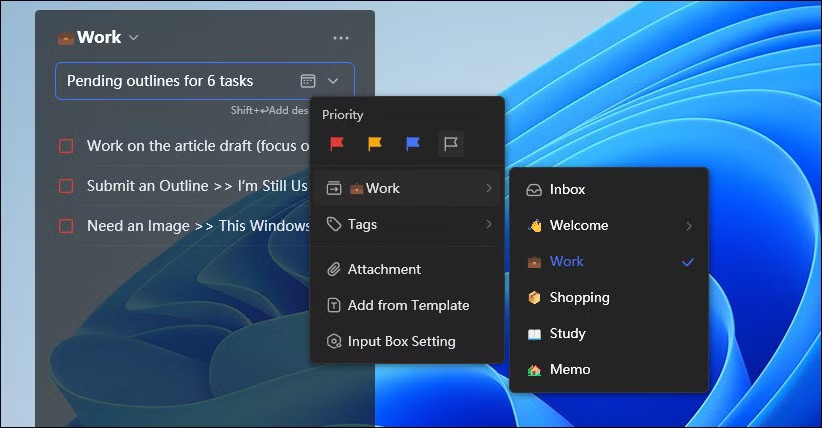
작업을 목록에 할당하거나 태그를 추가하여 정리할 수도 있습니다. '작업 추가' 필드 옆에 있는 드롭다운 화살표를 클릭하면 추가 옵션을 볼 수 있습니다. 여기에서 우선순위를 낮음에서 높음으로 설정하고, ' 직장', '학교' 또는 '개인' 과 같은 특정 목록에 작업을 할당하고 , 태그를 추가하여 정리하고, 기존 템플릿을 반복 작업 유형에 적용하고, 파일이나 메모를 첨부할 수 있습니다. 캘린더 아이콘을 사용하면 미리 알림, 마감일, 예상 시간을 설정할 수 있습니다.
위젯에서 작업을 마우스 오른쪽 버튼으로 클릭하면 색상 플래그로 우선순위를 설정하고, 하위 작업을 추가하고, 중요한 항목을 맨 위에 고정하거나, 작업을 스티키 노트로 변환할 수 있는 빠른 작업이 포함된 상황에 맞는 메뉴가 열립니다.
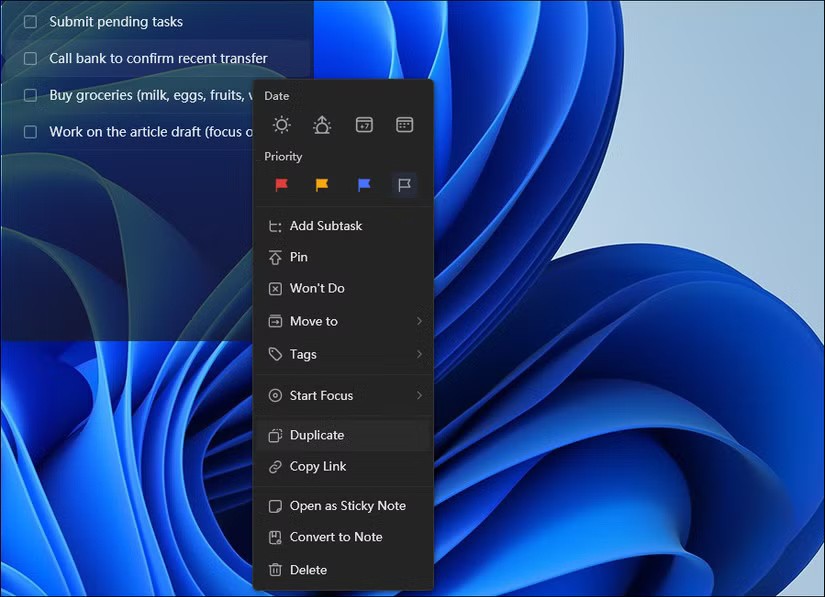
작업을 완료하면 작업 옆의 확인란을 클릭하여 완료로 표시하세요. 설정에 따라 완료된 작업은 대시(-)로 표시되거나 위젯에서 사라집니다.
위젯을 하나만 사용할 수 있는 것도 아닙니다. 데스크톱에 두 개의 위젯을 둘 수 있습니다. 하나는 업무용 위젯이고 다른 하나는 개인용 위젯입니다.
위젯을 더 추가하려면 TickTick 아이콘을 다시 마우스 오른쪽 버튼으로 클릭하고 ' 바탕화면 위젯 추가'를 선택한 다음 '작업 위젯'을 클릭하세요 . 새 위젯 창에서 상단의 '받은 편지함' 드롭다운 메뉴를 클릭하고 '직장' 또는 '집'과 같은 다른 목록을 선택하세요 . 위젯 을 바탕 화면의 원하는 위치에 배치하면 재부팅 후에도 위치가 유지됩니다.
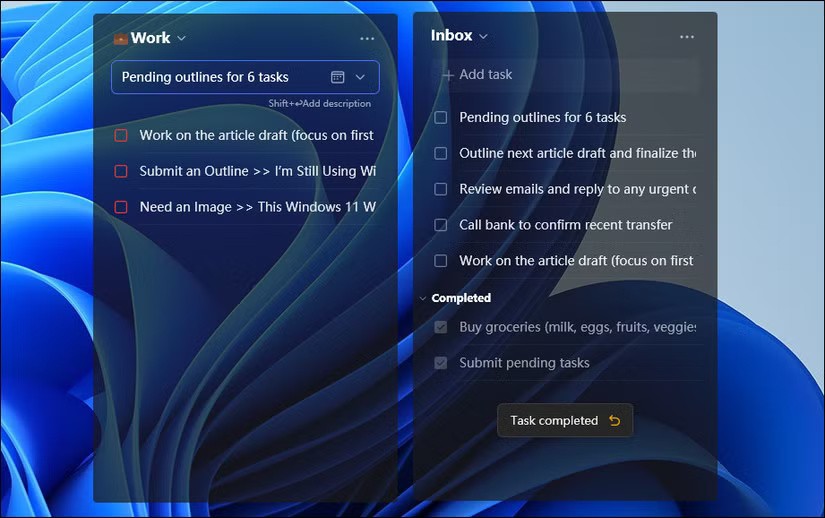
위젯 사용자 정의
위젯의 모양을 사용자의 취향과 바탕 화면 설정에 맞게 쉽게 사용자 지정할 수 있습니다. 오른쪽 상단의 세 점 메뉴를 클릭하고 ���정을 선택하세요. 위젯 구성 대화 상자 에서 Windows 테마에 맞게 어두운 테마와 밝은 테마를 전환하고, 위젯이 배경 화면과 잘 어울리도록 불투명도를 조정하고, 완료된 작업을 계속 표시하거나 즉시 사라지게 설정할 수 있습니다.
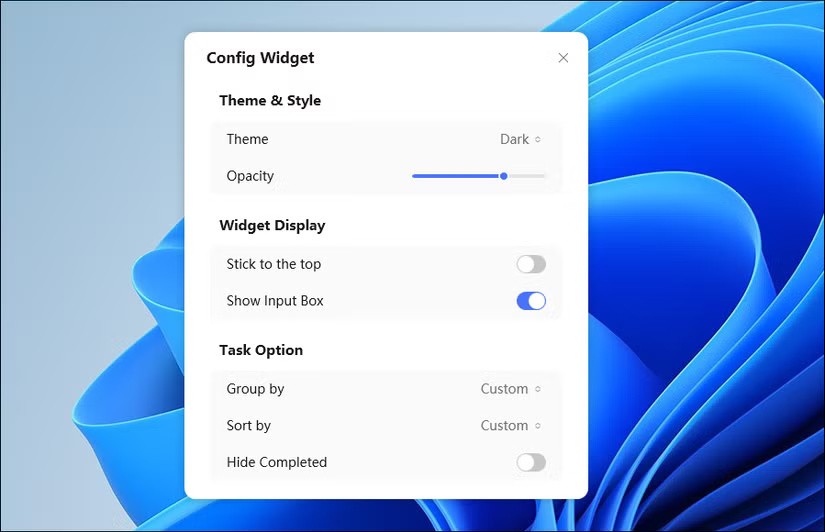
위젯을 다른 모든 창 위에 고정하는 ' 맨 위에 고정' 옵션 도 있습니다 . 전체 화면 앱에서 작업할 때에도 작업이 보이도록 하려는 경우 유용합니다. 작업 옵션 섹션에서는 작업 표시 방식에 대한 기본 설정을 할 수 있습니다. 여기에는 그룹화 기준 설정 (우선순위 또는 마감일 기준 그룹화) 및 정렬 기준 옵션 (최신순, 마감일 또는 알파벳순)이 포함됩니다.
위젯의 크기를 조절하려면 가장자리를 드래그하여 더 넓거나 더 크게 만들 수 있습니다. 좁은 위젯은 모서리에 배치하는 것이 좋고, 넓은 위젯은 작업 표시줄 확장 위젯처럼 화면 상단이나 하단에 배치할 수 있습니다.
데스크톱에 TickTick 위젯을 추가한 이후로 처음으로 일관된 할 일 목록을 갖게 되었습니다. 작업을 추가하고 완료하는 것도 더 쉬워졌습니다. 간단한 변화지만, 작업을 하루 종일 볼 수 있다는 것은 큰 차이를 만듭니다.
VPN이란 무엇이며, VPN의 장단점은 무엇일까요? WebTech360과 함께 VPN의 정의와 이 모델 및 시스템을 업무에 적용하는 방법에 대해 알아보겠습니다.
Windows 보안은 기본적인 바이러스 차단 이상의 기능을 제공합니다. 피싱, 랜섬웨어 차단, 악성 앱 실행 방지 등 다양한 기능을 제공합니다. 하지만 이러한 기능은 여러 겹의 메뉴 뒤에 숨겨져 있어 쉽게 찾을 수 없습니다.
한번 배우고 직접 시도해보면 암호화가 매우 사용하기 쉽고 일상생활에 매우 실용적이라는 걸 알게 될 겁니다.
다음 글에서는 지원 도구인 Recuva Portable을 사용하여 Windows 7에서 삭제된 데이터를 복구하는 기본 방법을 소개합니다. Recuva Portable을 사용하면 편리한 USB에 저장하여 필요할 때마다 사용할 수 있습니다. 이 도구는 작고 간단하며 사용하기 쉬우며 다음과 같은 기능을 제공합니다.
CCleaner는 단 몇 분 만에 중복 파일을 스캔한 후, 어떤 파일을 삭제해도 안전한지 결정할 수 있도록 해줍니다.
Windows 11에서 다운로드 폴더를 C 드라이브에서 다른 드라이브로 이동하면 C 드라이브의 용량을 줄이는 데 도움이 되고 컴퓨터가 더 원활하게 실행되는 데 도움이 됩니다.
이는 Microsoft의 일정이 아닌 사용자의 일정에 따라 업데이트가 이루어지도록 시스템을 강화하고 조정하는 방법입니다.
Windows 파일 탐색기는 파일 보기 방식을 변경할 수 있는 다양한 옵션을 제공합니다. 시스템 보안에 매우 중요한 옵션 중 하나가 기본적으로 비활성화되어 있다는 사실을 모르실 수도 있습니다.
적절한 도구를 사용하면 시스템을 검사하여 시스템에 숨어 있는 스파이웨어, 애드웨어 및 기타 악성 프로그램을 제거할 수 있습니다.
아래는 새 컴퓨터를 설치할 때 권장하는 소프트웨어 목록입니다. 이를 통해 컴퓨터에 가장 필요하고 가장 좋은 애플리케이션을 선택할 수 있습니다!
플래시 드라이브에 전체 운영 체제를 저장하는 것은 특히 노트북이 없는 경우 매우 유용할 수 있습니다. 하지만 이 기능이 Linux 배포판에만 국한된다고 생각하지 마세요. 이제 Windows 설치를 복제해 볼 때입니다.
이러한 서비스 중 몇 가지를 끄면 일상 사용에 영향을 주지 않고도 배터리 수명을 상당히 절약할 수 있습니다.
Ctrl + Z는 Windows에서 매우 자주 사용되는 키 조합입니다. Ctrl + Z를 사용하면 Windows의 모든 영역에서 작업을 실행 취소할 수 있습니다.
단축 URL은 긴 링크를 정리하는 데 편리하지만, 실제 목적지를 숨기는 단점이 있습니다. 악성코드나 피싱을 피하고 싶다면 무작정 링크를 클릭하는 것은 현명한 선택이 아닙니다.
오랜 기다림 끝에 Windows 11의 첫 번째 주요 업데이트가 공식적으로 출시되었습니다.
VPN이란 무엇이며, VPN의 장단점은 무엇일까요? WebTech360과 함께 VPN의 정의와 이 모델 및 시스템을 업무에 적용하는 방법에 대해 알아보겠습니다.
Windows 보안은 기본적인 바이러스 차단 이상의 기능을 제공합니다. 피싱, 랜섬웨어 차단, 악성 앱 실행 방지 등 다양한 기능을 제공합니다. 하지만 이러한 기능은 여러 겹의 메뉴 뒤에 숨겨져 있어 쉽게 찾을 수 없습니다.
한번 배우고 직접 시도해보면 암호화가 매우 사용하기 쉽고 일상생활에 매우 실용적이라는 걸 알게 될 겁니다.
다음 글에서는 지원 도구인 Recuva Portable을 사용하여 Windows 7에서 삭제된 데이터를 복구하는 기본 방법을 소개합니다. Recuva Portable을 사용하면 편리한 USB에 저장하여 필요할 때마다 사용할 수 있습니다. 이 도구는 작고 간단하며 사용하기 쉬우며 다음과 같은 기능을 제공합니다.
CCleaner는 단 몇 분 만에 중복 파일을 스캔한 후, 어떤 파일을 삭제해도 안전한지 결정할 수 있도록 해줍니다.
Windows 11에서 다운로드 폴더를 C 드라이브에서 다른 드라이브로 이동하면 C 드라이브의 용량을 줄이는 데 도움이 되고 컴퓨터가 더 원활하게 실행되는 데 도움이 됩니다.
이는 Microsoft의 일정이 아닌 사용자의 일정에 따라 업데이트가 이루어지도록 시스템을 강화하고 조정하는 방법입니다.
Windows 파일 탐색기는 파일 보기 방식을 변경할 수 있는 다양한 옵션을 제공합니다. 시스템 보안에 매우 중요한 옵션 중 하나가 기본적으로 비활성화되어 있다는 사실을 모르실 수도 있습니다.
적절한 도구를 사용하면 시스템을 검사하여 시스템에 숨어 있는 스파이웨어, 애드웨어 및 기타 악성 프로그램을 제거할 수 있습니다.
아래는 새 컴퓨터를 설치할 때 권장하는 소프트웨어 목록입니다. 이를 통해 컴퓨터에 가장 필요하고 가장 좋은 애플리케이션을 선택할 수 있습니다!
플래시 드라이브에 전체 운영 체제를 저장하는 것은 특히 노트북이 없는 경우 매우 유용할 수 있습니다. 하지만 이 기능이 Linux 배포판에만 국한된다고 생각하지 마세요. 이제 Windows 설치를 복제해 볼 때입니다.
이러한 서비스 중 몇 가지를 끄면 일상 사용에 영향을 주지 않고도 배터리 수명을 상당히 절약할 수 있습니다.
Ctrl + Z는 Windows에서 매우 자주 사용되는 키 조합입니다. Ctrl + Z를 사용하면 Windows의 모든 영역에서 작업을 실행 취소할 수 있습니다.
단축 URL은 긴 링크를 정리하는 데 편리하지만, 실제 목적지를 숨기는 단점이 있습니다. 악성코드나 피싱을 피하고 싶다면 무작정 링크를 클릭하는 것은 현명한 선택이 아닙니다.
오랜 기다림 끝에 Windows 11의 첫 번째 주요 업데이트가 공식적으로 출시되었습니다.













